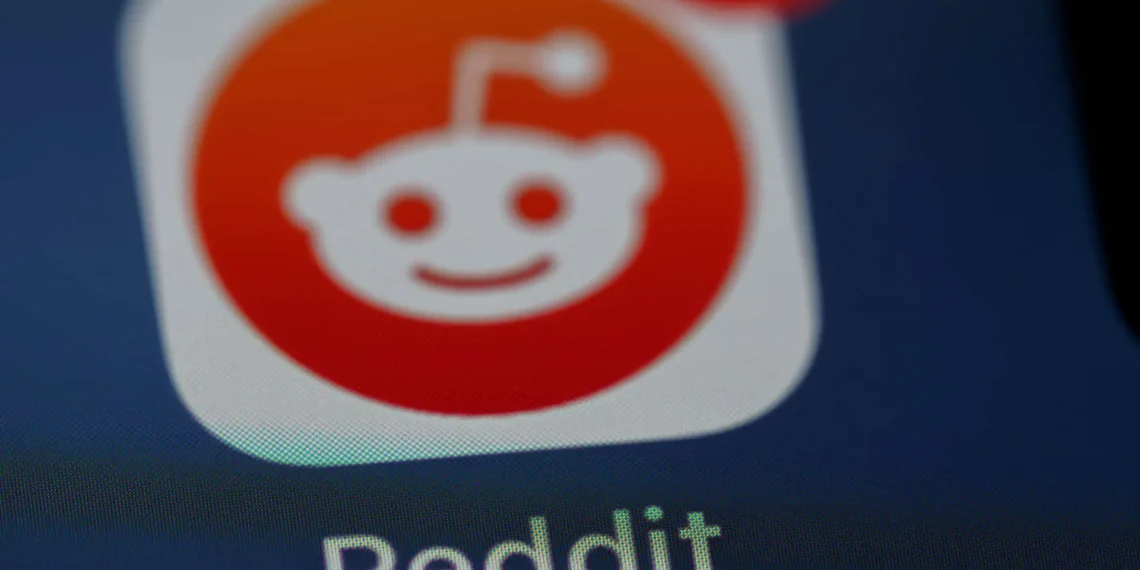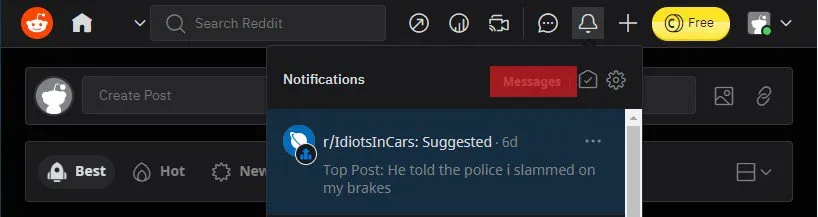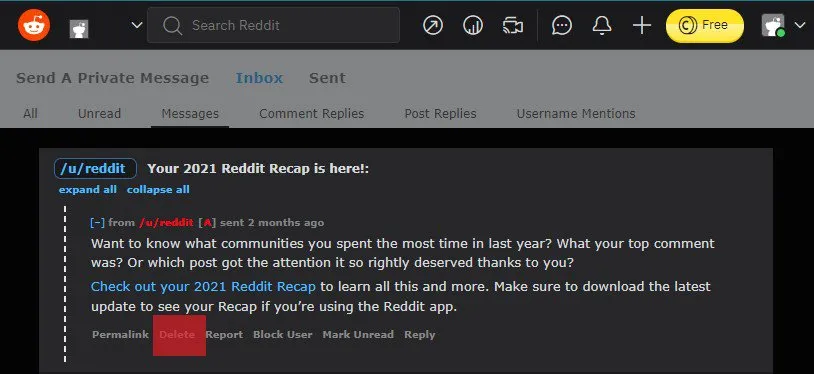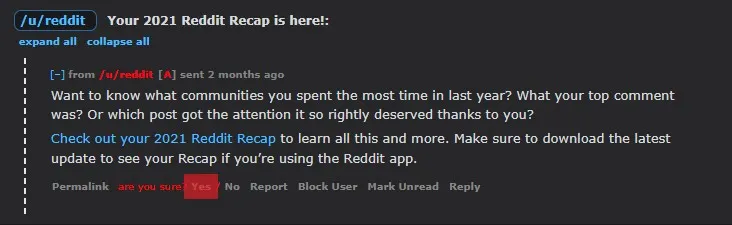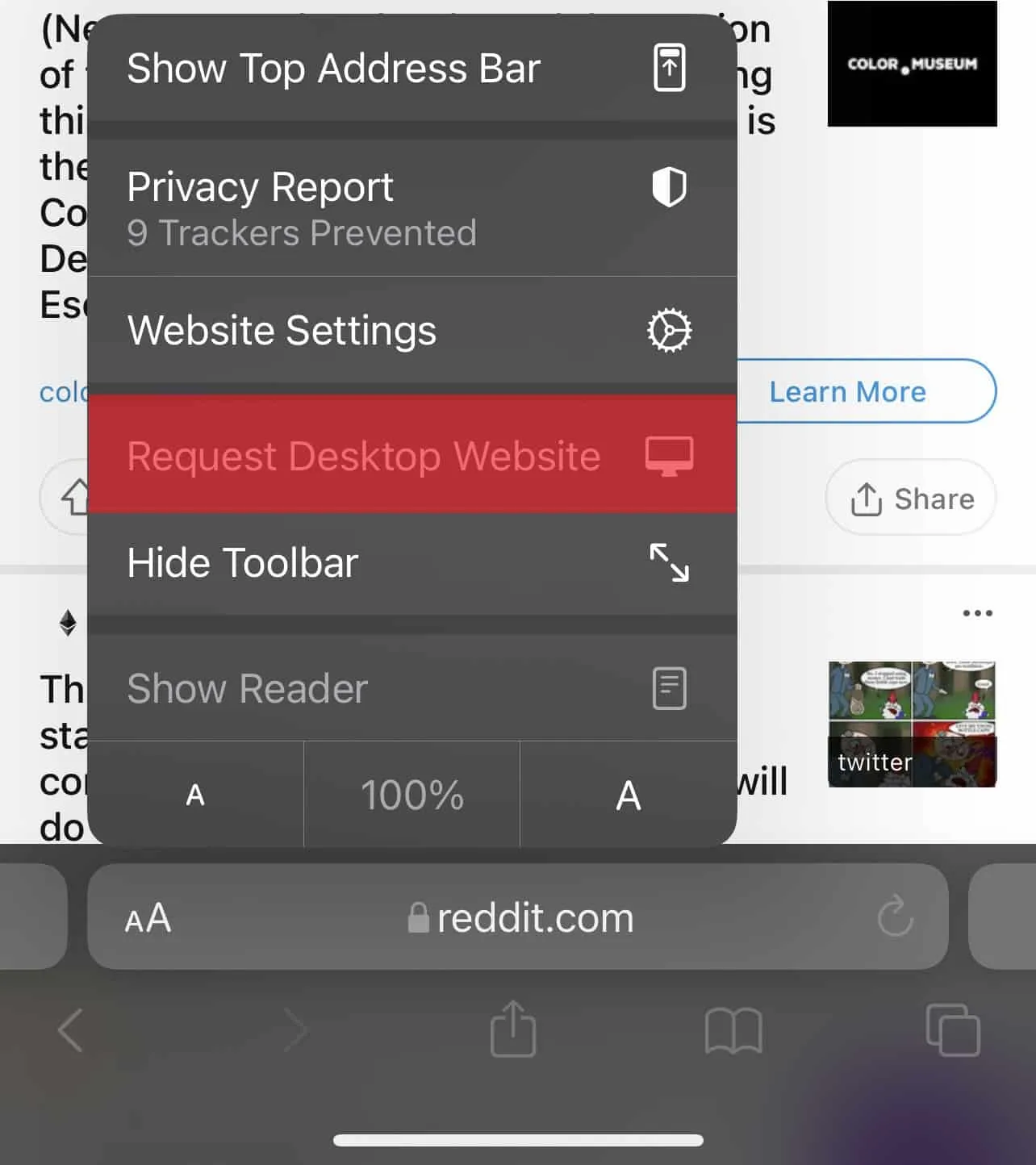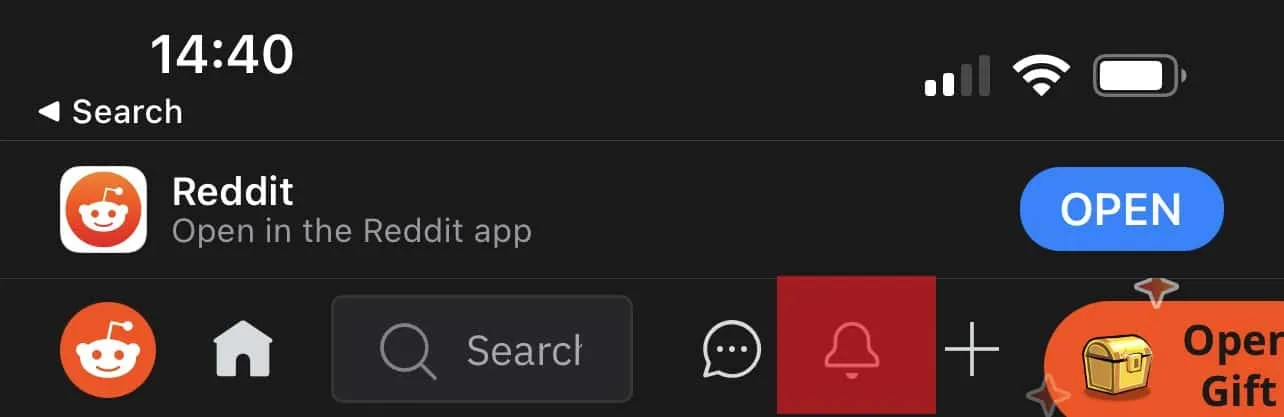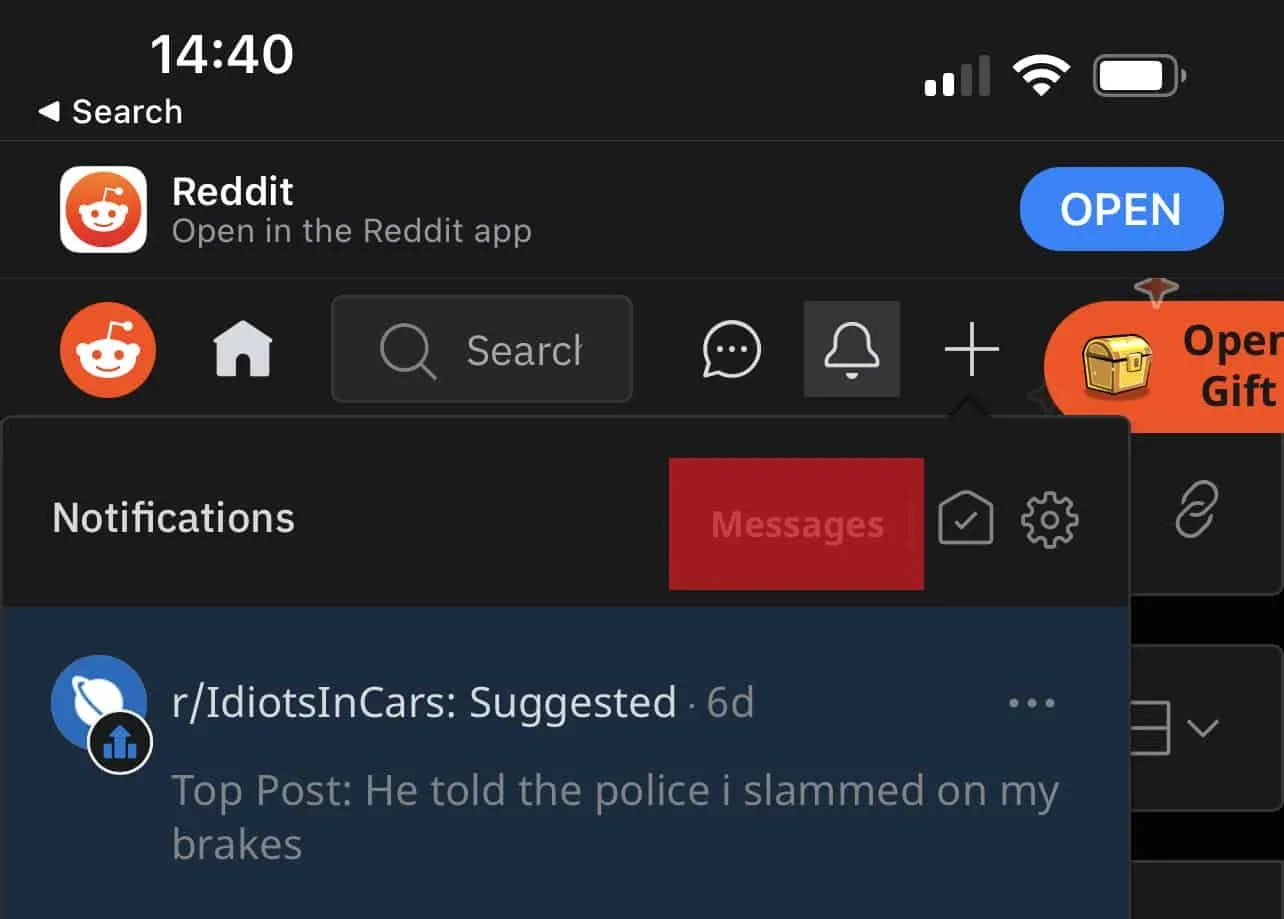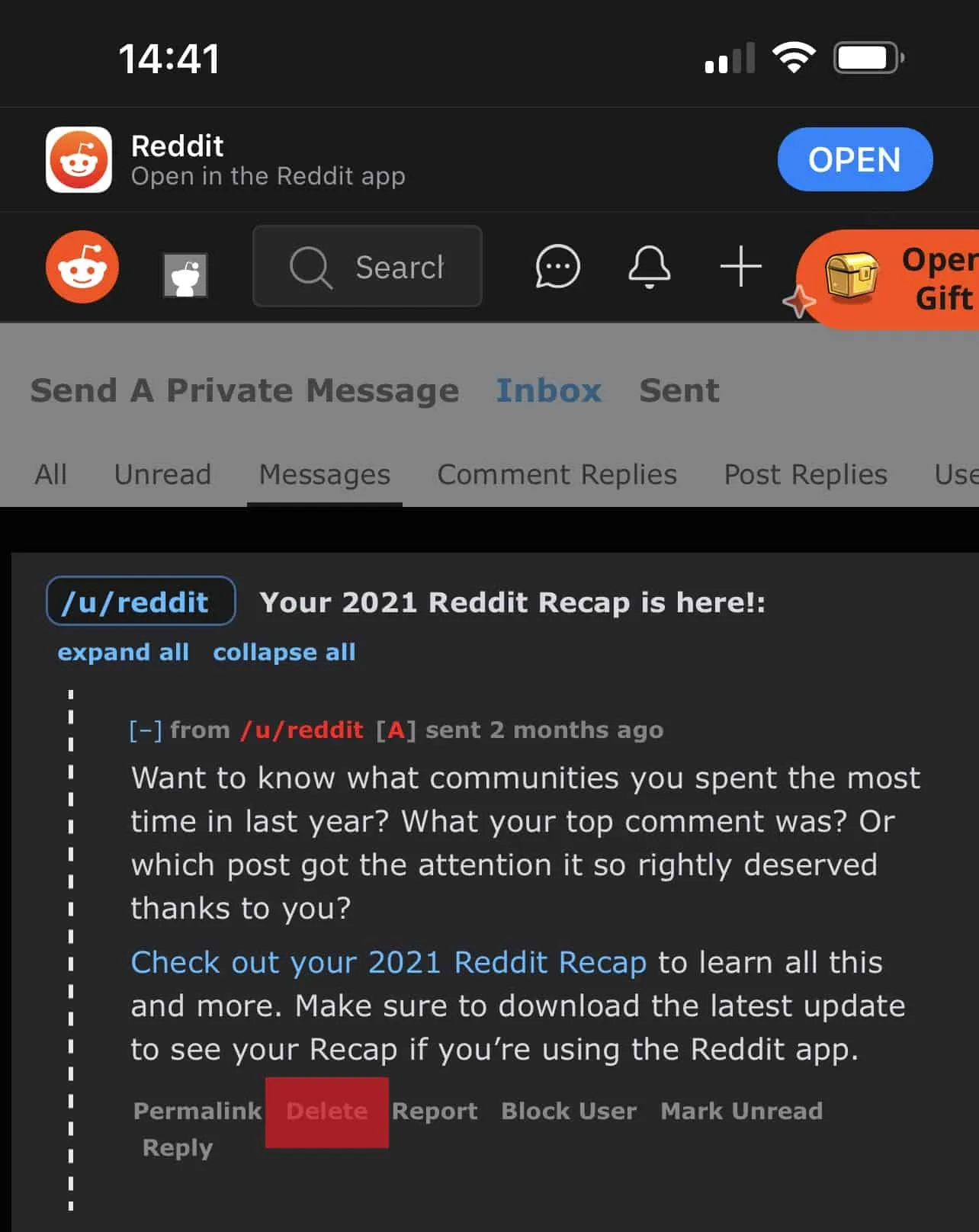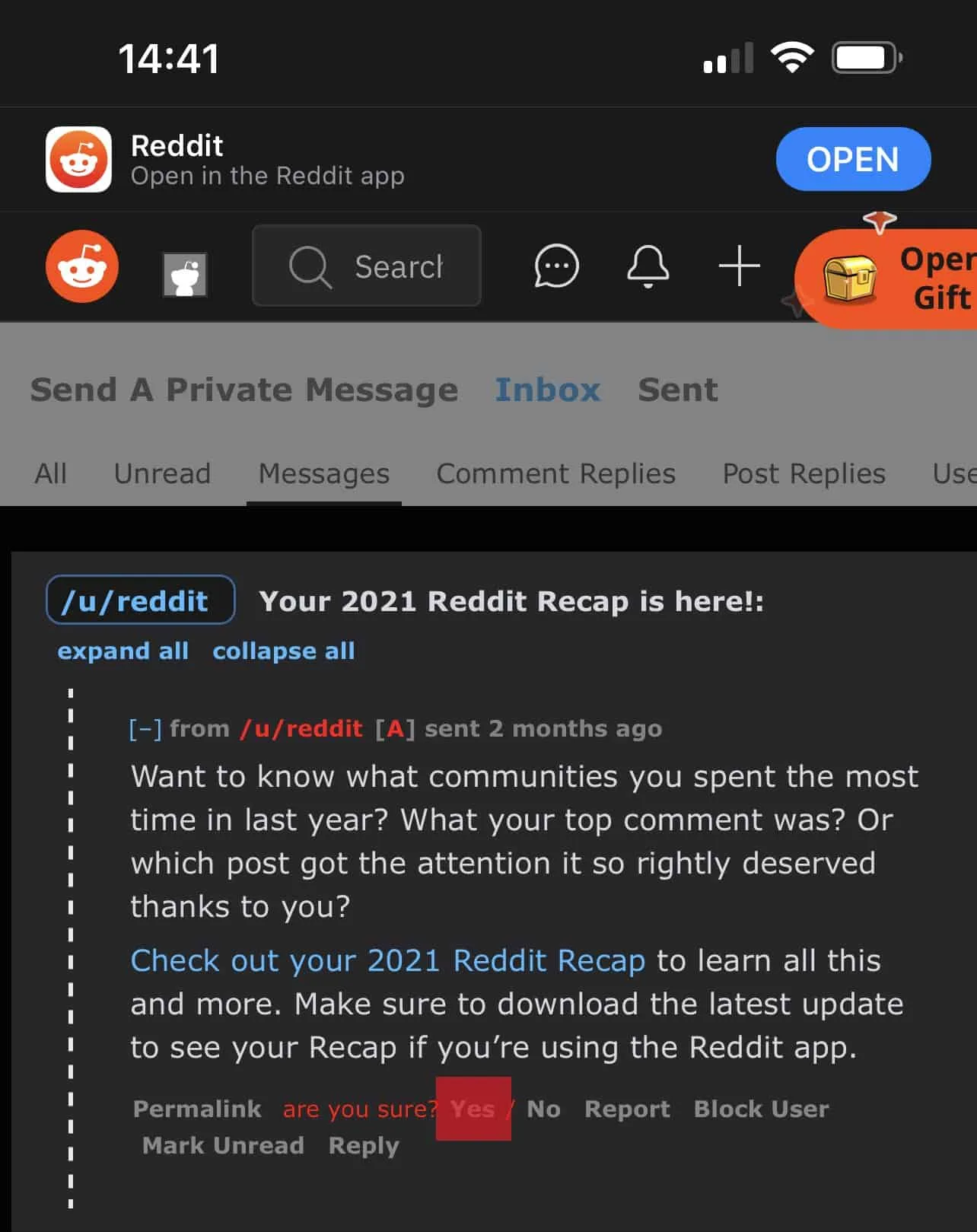Το Reddit είναι μια πλατφόρμα κοινωνικής κατανομής με εκατοντάδες υποεπιτροπίες που ονομάζονται Subreddits . Τα subreddits μπορούν να είναι για οποιοδήποτε συγκεκριμένο θέμα όπως η τεχνολογία, η πολιτική, η θρησκεία, τα τυχερά παιχνίδια και η όχι.
Αυτή η μοναδική πλατφόρμα δεν απαιτεί πολλά προσωπικά στοιχεία για την εγγραφή, η οποία δίνει ανωνυμία στους χρήστες και ενθαρρύνει την ελευθερία της έκφρασης και των σκέψεων. Όντας ο 19ος δημοφιλής ιστοσελίδα παγκοσμίως , η Reddit έχει παράσχει μια πλατφόρμα για ενημερωμένες ειδήσεις και τάσεις .
Θυμήσου
Όπου η ανωνυμία ενθαρρύνει τους ανθρώπους να εκφράζουν χωρίς κανένα δισταγμό μπορεί επίσης να οδηγήσει σε αυξημένες πιθανότητες προσβλητικού περιεχομένου , παρενόχλησης ή εκφοβισμού. Με πολλά πλεονεκτήματα του Reddit, αυτό είναι ένα σημαντικό μειονέκτημα
Το περιεχόμενο επιμελείται και ρυθμίζεται από τους χρήστες μέσω της αναβάθμισης ή της κατάρρευσης μιας ανάρτησης. Η ανάρτηση με τα περισσότερα upvotes εμφανίζεται στην κορυφή, ενώ αυτή με περισσότερες downvotes ωθείται στο κάτω μέρος.
Αυτός ο οδηγός βήμα προς βήμα επικεντρώνεται στη διαγραφή περιττών μηνυμάτων από τα εισερχόμενά σας σε χρόνο μηδέν.
Τι είναι ένα εισερχόμενο στο Reddit;
Όπως και άλλες εφαρμογές, το Reddit επιτρέπει στους χρήστες να στέλνουν και να λαμβάνουν μηνύματα.
Τα εισερχόμενα Reddit είναι ένας χώρος που δέχεται εισερχόμενα μηνύματα . Αυτή η λειτουργία επιτρέπει στους χρήστες να αλληλεπιδρούν απευθείας με την άλλη. Αυτά τα μηνύματα μπορεί να έχουν τη μορφή κειμένου, εικόνας ή βίντεο. Το Reddit στέλνει επίσης μηνύματα εάν άλλοι χρήστες αλληλεπιδρούν με τις αναρτήσεις ή τα σχόλιά σας.
Καλό να ξέρω
Κάποιος μπορεί να διαγράψει μόνο τα μηνύματα που λαμβάνουν στο Reddit. Αυτό σημαίνει ότι τα μηνύματα που αποστέλλονται μόλις δεν μπορούν να διαγραφούν . Έτσι, η καλύτερη προσέγγιση είναι να είστε προσεκτικοί κατά την αποστολή μηνυμάτων σε άλλους χρήστες στο Reddit.
Το Reddit Inbox καθιστά την επικοινωνία πιο διαχειρίσιμη και ιδιωτική, καθώς είναι μόνο μεταξύ δύο ατόμων, αλλά με εκατομμύρια ανώνυμους χρήστες, μπορεί μερικές φορές να οδηγήσει σε μηνύματα ανεπιθύμητης αλληλογραφίας ή προσβλητικό περιεχόμενο.
Εάν είστε κάποιος που αγωνίζεται να καταλάβει πώς να διαγράψετε αυτά τα μηνύματα, κρατήστε ενεργοποιημένο!
Διαγραφή μηνύματος στο Reddit
Αυτή η διαδικασία βήμα προς βήμα θα διευκολύνει τη διαγραφή ενός μηνύματος Reddit για εσάς. Θα σας καθοδηγήσουμε μέσω της διαγραφής μηνυμάτων στα εισερχόμενα Reddit τόσο στον υπολογιστή όσο και σε μια κινητή συσκευή.
Αυτά τα απλά βήματα θα κάνουν την εμπειρία σας πιο ομαλή στο Reddit. Έτσι, χωρίς να σπαταλάμε περαιτέρω χρόνο, ας βουτήξουμε!
Διαγραφή μηνυμάτων εισερχομένων στον υπολογιστή
- Μεταβείτε στο Reddit και συνδεθείτε στο λογαριασμό σας.
- Κάντε κλικ στο εικονίδιο του κουδουνιού στην επάνω δεξιά γωνία.

- Κάντε κλικ στο ” Μηνύματα “.

- Βρείτε το μήνυμα που θέλετε να διαγράψετε.
- Κάντε κλικ στην επιλογή ” Διαγραφή ” στο κάτω μέρος του αντίστοιχου μηνύματος.

- Επιβεβαιώστε κάνοντας κλικ στο ” Ναι “.

Διαγραφή μηνυμάτων εισερχομένων σε κινητές συσκευές
Δυστυχώς, δεν μπορείτε να καθαρίσετε τα εισερχόμενα στην επίσημη εφαρμογή Reddit. Αλλά μην ανησυχείτε, υπάρχει ένας άλλος τρόπος! Δείτε πώς μπορείτε να διαγράψετε τα μηνύματα εισερχόμενου Reddit στο κινητό σας:
- Μεταβείτε στο Reddit στο αγαπημένο σας πρόγραμμα περιήγησης και συνδεθείτε .
- Μεταβείτε στην έκδοση επιφάνειας εργασίας κάνοντας κλικ στην επιλογή ” Αίτημα για την ιστοσελίδα της επιφάνειας εργασίας ” στις ρυθμίσεις του προγράμματος περιήγησης. Η επιφάνεια εργασίας του Reddit παρέχει περισσότερες λειτουργίες στην οθόνη σας, συμπεριλαμβανομένων των εισερχομένων.

- Πατήστε το εικονίδιο ειδοποίησης (Bell) στο επάνω μέρος της σελίδας.

- Πατήστε ” μηνύματα ” στην κορυφή.

- Βρείτε το μήνυμα που θα θέλατε να διαγράψετε.
- Πατήστε ” Διαγραφή “.

- Επιβεβαιώστε πατώντας ναι .

Τώρα ξέρετε πώς να διαγράψετε ένα μήνυμα από τα εισερχόμενά σας στο Reddit τόσο στην επιφάνεια εργασίας όσο και στην κινητή συσκευή σας.
Υπόδειξη
Reddit Λογαριασμοί συγχρονίζονται αυτόματα σε κινητά και επιφάνεια εργασίας. Όταν διαγράφετε μηνύματα σε μία πλατφόρμα, οι αλλαγές ενημερώνονται στην άλλη πλατφόρμα. Είναι ευκολότερο να καθαρίσετε τα εισερχόμενα στην επιφάνεια εργασίας σας. Η διαγραφή ενός λαμβανόμενου μηνύματος δεν θα παρατηρηθεί και στα δύο άκρα της συνομιλίας και όχι μόνο σε εσάς.
Περίληψη
Η διεπαφή του Reddit μπορεί μερικές φορές να προκαλέσει σύγχυση, ειδικά αν είστε αρχάριος. Σε αυτόν τον οδηγό βήμα προς βήμα, καταστήσαμε σαφές πώς να διαγράψουμε ένα μήνυμα στα εισερχόμενα στο Reddit τόσο σε υπολογιστή όσο και σε κινητή συσκευή.
Δυστυχώς, το Reddit δεν επιτρέπει τη διαγραφή μηνυμάτων στην επίσημη εφαρμογή τους, αλλά αυτό μπορεί ακόμα να γίνει στο πρόγραμμα περιήγησης του κινητού σας τηλεφώνου.